
Réduire le bruit sur une photo ou une vidéo sur Mac
Les photos ou les vidéos prises en faible éclairage peuvent présenter un aspect granuleux ou moucheté, que l’on appelle bruit. Vous pouvez réduire ou éliminer le bruit dans une photo ou une vidéo.
La réduction de bruit fonctionne également avec les photos au format RAW.
Accédez à l’app Photos
 sur votre Mac.
sur votre Mac.Cliquez deux fois sur une photo ou une vidéo, puis cliquez sur Modifier dans la barre d’outils.
Cliquez sur Ajuster dans la barre d’outils, puis cliquez sur « Réduction du bruit ».
Faites glisser le curseur Réduction du bruit jusqu’à obtenir un résultat satisfaisant.
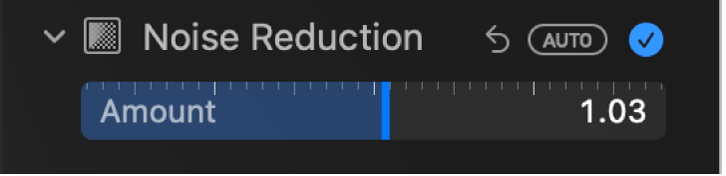
Remarque : lorsque vous modifiez des images au format RAW (version 6 ou ultérieure), les curseurs « Bruit de la luminance », « Bruit de la couleur » et Détails apparaissent. Ils permettent d’affiner la réduction du bruit.